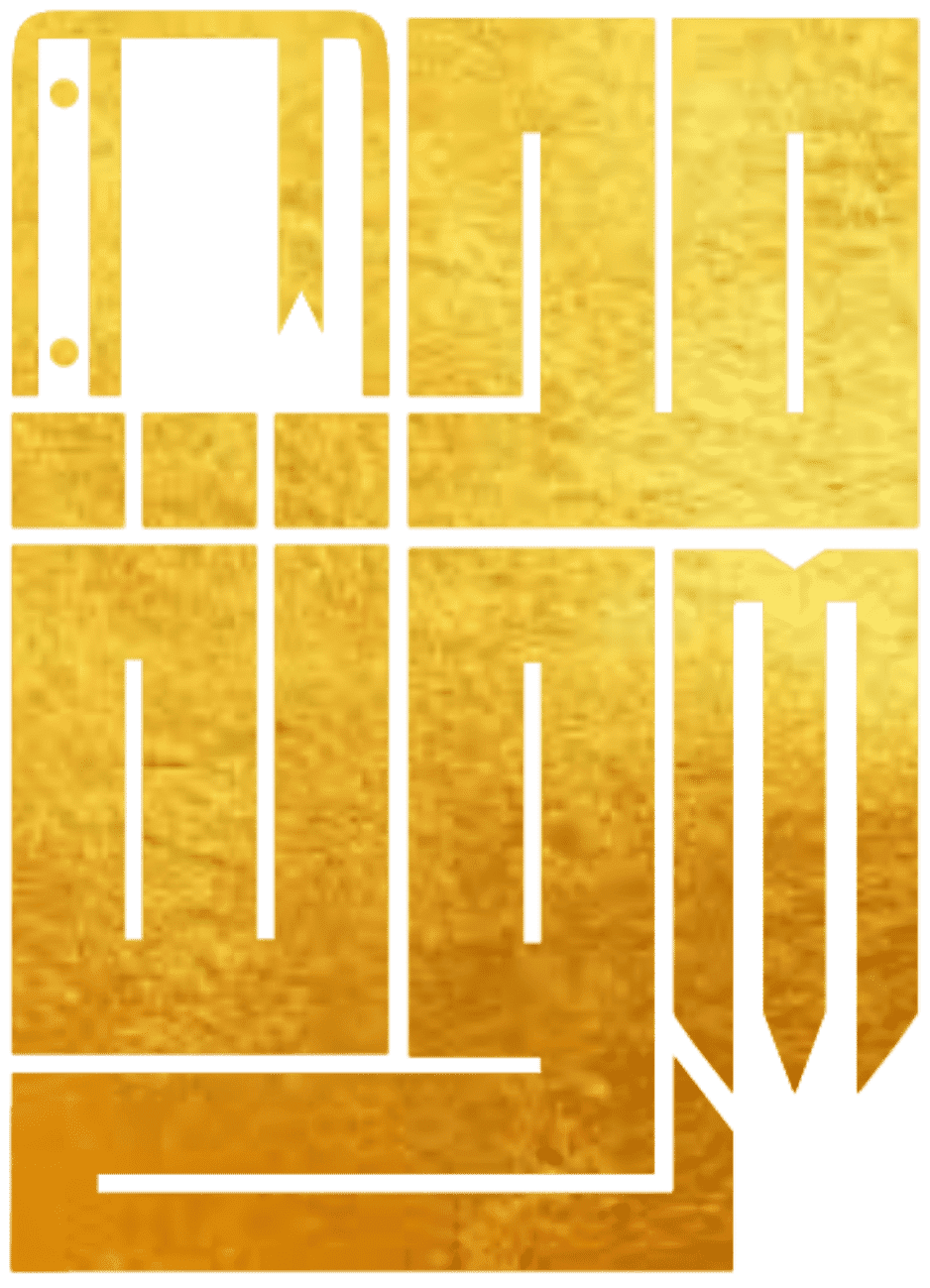كيف تعرف أن جهازك مخترق وكيف تعالجه
هل تشك بأن جهازك مخترق؟ تعرف على العلامات التحذيرية والخطوات اللازمة لمعالجة الاختراق وضمان أمان جهازك وبياناتك.

إن الأمان الرقمي أصبح من أهم الأمور التي يجب أن نوليها اهتماماً في عصر التكنولوجيا الحديث. تتزايد محاولات الاختراق الإلكتروني مع مرور الوقت، مما يجعل من الضروري معرفة كيفية اكتشاف هذه المحاولات وكيفية التعامل معها. في هذا المقال، سنتناول بالتفصيل كيف تعرف أن جهازك مخترق وكيف تعالجه، مع تقديم نصائح وإرشادات تهدف إلى حماية أجهزتك ومعلوماتك الشخصية.
علامات تشير إلى أن جهازك مخترق
1. الأداء البطيء للجهاز
إذا كان جهازك يعمل بشكل بطيء دون سبب واضح، فقد يكون ذلك دليلاً على وجود برمجيات خبيثة تستهلك موارد النظام. الأداء البطيء يمكن أن يكون نتيجة لعدة أسباب، مثل تشغيل برامج ضارة في الخلفية أو استخدام غير مبرر للذاكرة والمعالج.
2. النوافذ المنبثقة غير المرغوب فيها
ظهور نوافذ منبثقة بشكل متكرر وغير مبرر يعد إشارة قوية على اختراق الجهاز. هذه النوافذ قد تحتوي على إعلانات مزعجة أو روابط خبيثة تهدف إلى إصابة جهازك بمزيد من البرمجيات الضارة.
3. البرامج الغير معروفة
إذا وجدت برامج أو تطبيقات غير معروفة أو لم تقم بتثبيتها بنفسك، فهذا مؤشر على أن جهازك قد تم اختراقه. البرمجيات الخبيثة غالباً ما تثبت نفسها تلقائياً دون إذنك.
4. نشاط غير عادي على الإنترنت
زيادة استخدام البيانات أو تواجد نشاط غير عادي على الإنترنت، مثل إرسال رسائل بريد إلكتروني غير مألوفة من حسابك، يمكن أن يكون دليلاً على اختراق جهازك. قد يستخدم المخترق جهازك للوصول إلى الإنترنت أو لإرسال البريد العشوائي.
معرفة هذه العلامات يمكن أن تساعدك في الكشف المبكر عن أي محاولة اختراق لجهازك واتخاذ الإجراءات اللازمة بسرعة.
كيفية التحقق من اختراق الجهاز
1. استخدام برامج مكافحة الفيروسات
برامج مكافحة الفيروسات تعد أداة أساسية للتحقق من وجود البرمجيات الضارة على جهازك. قم بإجراء فحص شامل للجهاز باستخدام برنامج مكافحة الفيروسات الموثوق. يجب أن تكون برامج مكافحة الفيروسات محدثة باستمرار للحصول على أفضل حماية ممكنة ضد التهديدات الجديدة.
2. مراقبة العمليات الجارية
مراقبة العمليات الجارية على جهازك يمكن أن تساعد في اكتشاف البرامج الضارة. يمكنك استخدام مدير المهام على نظام ويندوز أو مراقب النشاط على نظام ماك لمراقبة العمليات الجارية. ابحث عن أي عملية غير معروفة أو تستهلك موارد عالية بشكل غير مبرر.
3. فحص إعدادات النظام
قم بمراجعة إعدادات النظام والبرامج المثبتة للتحقق من أي تغييرات غير معروفة. قد تشمل هذه التغييرات إعدادات الجدار الناري، إعدادات المتصفح، أو حتى إعدادات النظام العامة.
استخدام الأدوات الصحيحة ومراقبة جهازك بانتظام يمكن أن يساعد في اكتشاف أي نشاط غير عادي يشير إلى اختراق الجهاز.
كيفية معالجة جهاز مخترق
1. إزالة البرمجيات الضارة
إذا اكتشفت برمجيات ضارة على جهازك، يجب إزالتها فوراً باستخدام برامج مكافحة الفيروسات أو أدوات إزالة البرامج الضارة. اتبع تعليمات برنامج مكافحة الفيروسات لإزالة التهديدات بشكل آمن. تأكد من إجراء فحص شامل للتأكد من عدم وجود أي برمجيات ضارة متبقية.
2. تحديث النظام والبرامج
تأكد من تحديث نظام التشغيل وجميع البرامج المثبتة إلى أحدث الإصدارات. التحديثات غالباً ما تحتوي على إصلاحات أمنية للثغرات التي يمكن استغلالها من قبل المخترقين. استخدم إعدادات التحديث التلقائي إذا كانت متاحة للحفاظ على جهازك محدثاً دائماً.
3. تغيير كلمات المرور
قم بتغيير كلمات المرور لجميع حساباتك الشخصية والمهمة. استخدم كلمات مرور قوية ومعقدة تحتوي على مزيج من الأحرف الكبيرة والصغيرة والأرقام والرموز. يفضل استخدام مدير كلمات المرور لتخزين وإدارة كلمات المرور بشكل آمن.
4. استعادة النظام
في بعض الحالات، قد يكون من الضروري استعادة النظام إلى نقطة زمنية سابقة قبل حدوث الاختراق. هذه الخطوة يمكن أن تساعد في إزالة أي تغييرات ضارة تم إجراؤها على النظام. تأكد من عمل نسخة احتياطية لملفاتك الهامة قبل تنفيذ استعادة النظام.
اتباع هذه الخطوات يمكن أن يساعد في استعادة أمان جهازك بعد الاختراق والتأكد من عدم تكرار المشكلة في المستقبل.
برامج مكافحة الفيروسات الشائعة
| البرنامج | المميزات | العيوب |
|---|---|---|
| Norton Antivirus | حماية شاملة، تحديثات مستمرة، دعم فني جيد | قد يكون مكلفاً مقارنةً بالبرامج الأخرى |
| McAfee Total Protection | مجموعة واسعة من الأدوات، حماية متعددة الطبقات | يتطلب موارد نظام عالية |
| Bitdefender Antivirus | فعالية عالية في الكشف عن التهديدات، واجهة سهلة الاستخدام | بعض الميزات تتطلب الاشتراك المدفوع |
نصائح لتعزيز أمان جهازك
1. استخدام الجدار الناري
تأكد من تفعيل الجدار الناري على جهازك لحماية النظام من الوصول غير المصرح به. الجدار الناري يعمل كحاجز بين جهازك والإنترنت، مما يساعد في منع التهديدات المحتملة.
2. التحقق من تحديثات الأمان بانتظام
قم بالتحقق بانتظام من تحديثات الأمان لنظام التشغيل والبرامج المثبتة على جهازك. التحديثات الأمنية تساعد في إصلاح الثغرات ومنع المخترقين من استغلالها.
3. استخدام VPN
استخدام شبكة افتراضية خاصة (VPN) يمكن أن يعزز أمان جهازك أثناء التصفح على الإنترنت. VPN يقوم بتشفير بياناتك وحمايتها من الوصول غير المصرح به.
اتباع هذه النصائح يمكن أن يساعد في تعزيز أمان جهازك وتقليل خطر الاختراقات.
كيف تعرف أن جهازك مخترق وكيف تعالجه هو موضوع يهم الجميع في عصر التكنولوجيا الحديثة. من خلال معرفة العلامات التي تشير إلى اختراق الجهاز، واستخدام الأدوات الصحيحة للتحقق والمعالجة، يمكن للأفراد حماية أجهزتهم ومعلوماتهم الشخصية بفعالية. إن اتباع النصائح والإرشادات المذكورة في هذا المقال يُساعد في تحسين الأمان الرقمي والتمتع براحة البال.
الأسئلة الشائعة |
|---|
ازاي اعرف ان في حد هكر تلفوني؟ |
|
يمكنك معرفة ما إذا كان هاتفك مخترقًا من خلال ملاحظة العلامات التالية:
إذا لاحظت أيًا من هذه العلامات، يُنصح بفحص الهاتف ببرنامج مضاد للفيروسات وتحديث نظام التشغيل. |
كود معرفة هل هاتفك مخترق؟ |
|
لا يوجد كود محدد يمكنه تحديد ما إذا كان هاتفك مخترقًا بشكل كامل. ومع ذلك، يمكنك استخدام الأكواد التالية للتحقق من بعض الأمور:
|
ما هو كود كشف التجسس؟ |
|
يمكنك استخدام بعض الأكواد للكشف عن التجسس أو التحويلات غير المصرح بها على هاتفك:
|
كيف تعرف ان جهازك مخترق وهناك من يتجسس عليك؟ |
|
يمكنك معرفة ما إذا كان جهازك مخترقًا ويتجسس عليك من خلال العلامات التالية:
إذا كنت تشك في أن جهازك مخترق، يُفضل استخدام برنامج مضاد للفيروسات وتحديث نظام التشغيل وإعادة ضبط المصنع إذا لزم الأمر. |